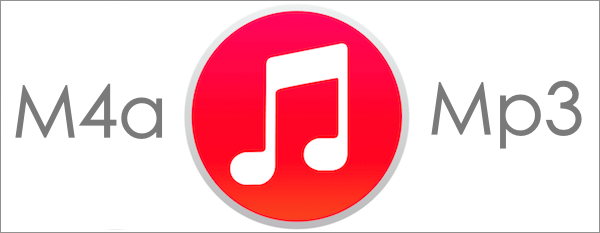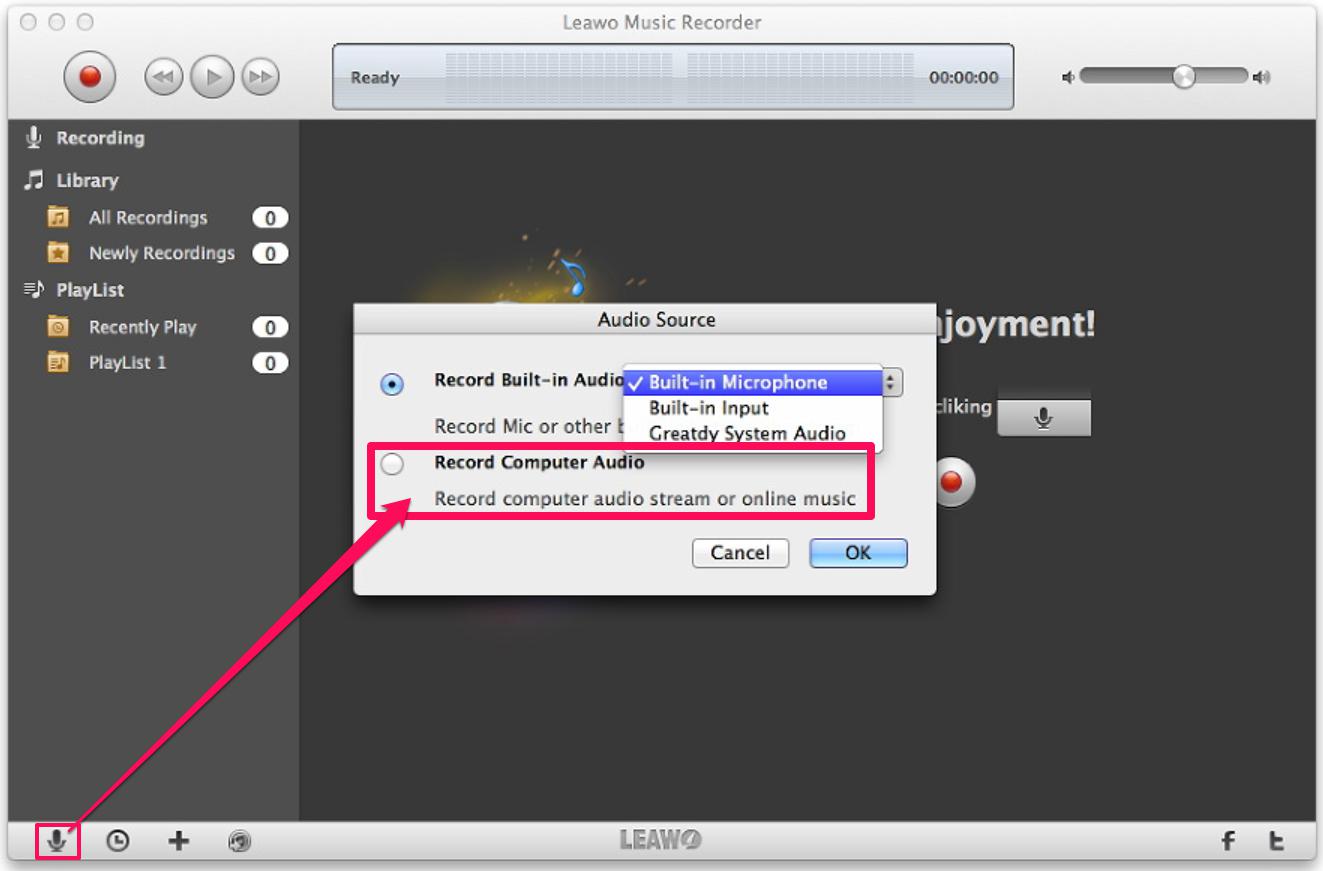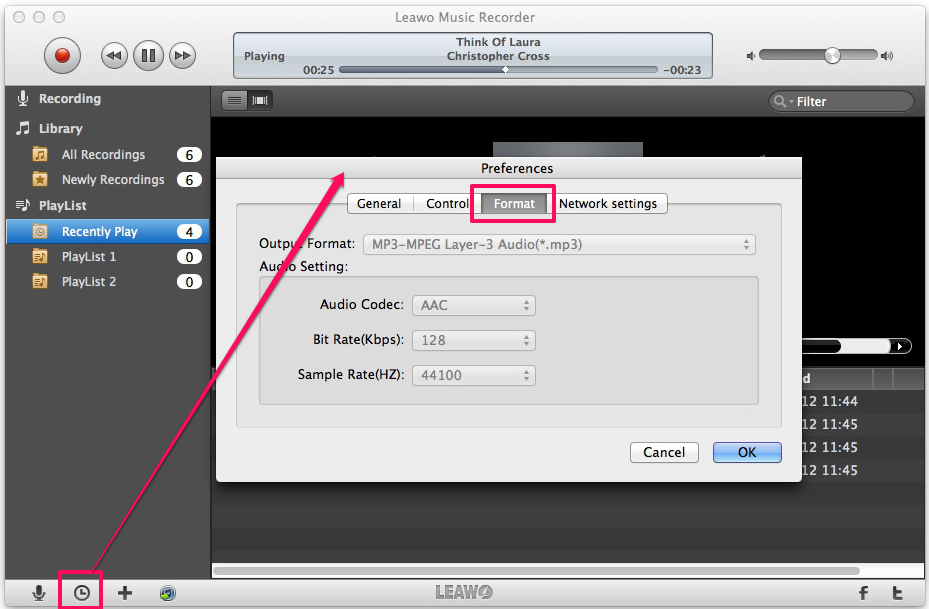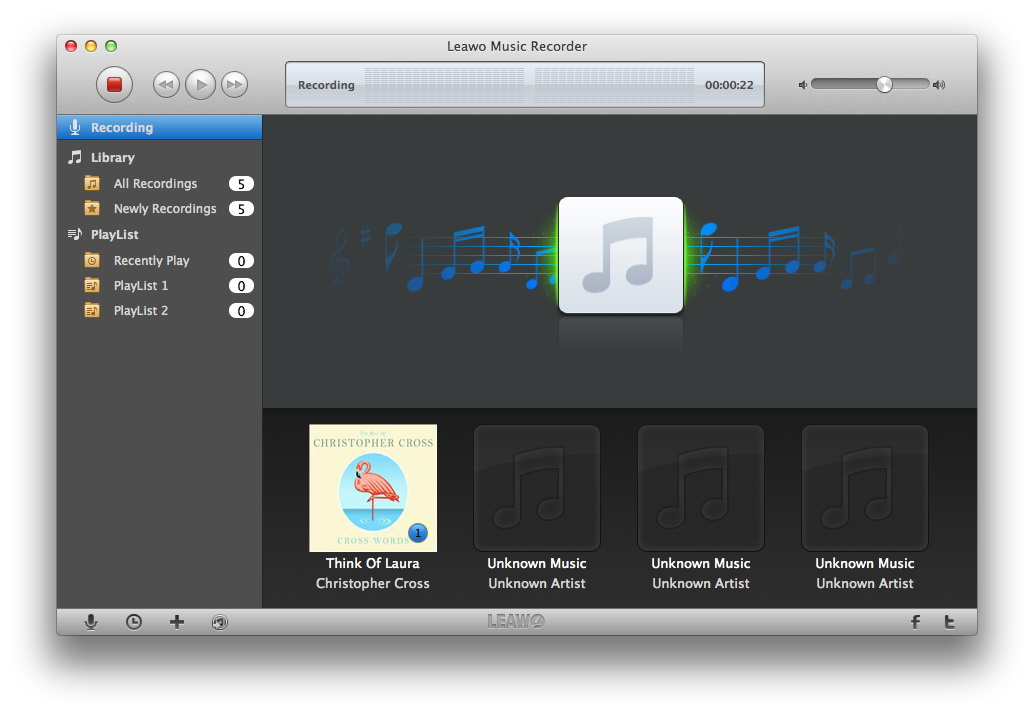« Comment convertir M4A en MP3 sur Mac ? Je suis en train d'essayer de convertir un enregistrement audio que j'ai créé à l'aide de Quicktime en un fichier MP3 ou WAV afin de l'exporter sur le Web et de le mettre sur ATT Office at Hand. Quel est le moyen le plus simple d'exporter mon fichier M4A au format MP3 ou WAV pour le mettre sur un site Web ? J'utilise Mac. »
Vous pouvez convertir facilement un fichier musical M4A au format MP3 sur Mac en utilisant le Convertisseur de vidéo de Leawo pour Mac, qui agit comme un convertisseur professionnel de M4A en MP3 pour les utilisateurs de Mac, afin de réaliser facilement la conversion de M4A en MP3. C'est convivial avec le dernier Mac OS.
Partie 1 : Brève introduction à M4A et MP3


M4A est une extension de fichier pour un fichier audio codé avec codage audio avancé (AAC), qui est une compression avec pertes. M4A était généralement destiné à succéder au MP3, qui n'avait pas été conçu à l'origine pour l'audio mais qui constituait la couche III dans un fichier vidéo MPEG 1 ou 2. M4A signifie MPEG 4 Audio.


MPEG-1 et/ou MPEG-2 Audio Layer III, plus communément appelé MP3, est un format de codage audio pour l'audio numérique qui utilise une forme de compression de données avec pertes. C'est un format audio courant pour le streaming ou le stockage audio pour les consommateurs.
Les extensions de fichier M4A et MP3 sont toutes utilisées pour les fichiers audio uniquement. Les fichiers de conteneur MPEG 4 audio uniquement ont généralement une extension de fichier M4A. Les fichiers M4A ne sont pas protégés. Les fichiers protégés ont souvent une extension de fichier M4P.
Par rapport aux fichiers MP3, la qualité des fichiers AAC ou M4A est meilleure et la taille plus petite. Les fichiers M4A sonnent mieux que les fichiers MP3 lorsqu'ils sont codés au même débit binaire en raison d'améliorations apportées au format, telles que :
- Compression basée sur la perception – si ce n'est pas dans la perception de l'humain, des données sonores peuvent être perdues sans effet notable sur la qualité.
- Taille de bloc d'échantillons plus petite (120 ou 128 échantillons au lieu de 192) pour les signaux changeants (ou transitoires), permettant des détails plus précis là où ils sont requis.
- Des blocs de plus grande taille dans les signaux fixes, 1024 ou 960 par rapport aux 576 blocs d'échantillons de MP3, permettant ainsi à moins de données de représenter une partie de la musique qui n'a pas la même complexité.
Il existe beaucoup de programmes que vous pouvez utiliser pour lire des fichiers audio M4A et MP3, tels que le lecteur de QuickTime, le Lecteur de Blu-ray de Leawo, etc.
Partie 2 : Convertir M4A en MP3 sur Mac avec le Convertisseur de vidéo de Leawo pour Mac
Comme ce qui a été discuté au tout début, le Convertisseur de vidéo de Leawo pour Mac peut être utilisé pour convertir M4A en MP3 sur Mac. En fait, il peut convertir des fichiers vidéo et audio de plus de 180 formats, comme la conversion de MP4 en AVI, MP4 en MP3, MKV en MP4, etc. Il permet aux utilisateurs de modifier les paramètres vidéo et audio du fichier de sortie. En plus, son éditeur vidéo interne permet le rognage de vidéo, le recadrage de vidéo, le filigrane de vidéo, l'ajustement des effets vidéo et la création de 3D vidéo.


Convertisseur de Vidéo
☉ Convertir la vidéo et l'audio entre tous les formats, y compris bien sûr la conversion M4A en MP3
☉ Coupage, recadrage, effet, filigrane pour éditer la vidéo
☉ Lecteur interne de vidéo pour la prévisualisation
☉ Prendre en charge de la conversion 2D en 3D
☉ Ajouter des sous-titres externes et sélectionner le canal audio
Avant de convertir M4A en MP3 sur Mac, vous devez télécharger et installer le Convertisseur de vidéo de Leawo pour Mac sur votre ordinateur.
Guide sur la conversion de M4A en MP3 sur Mac avec le Convertisseur de vidéo de Leawo pour Mac :
Étape 1 : Importer des fichiers source M4A


Lancez le Convertisseur de vidéo de Leawo pour Mac pour accéder à l'interface principale. Sous le module « Convertir », cliquez sur le bouton « Ajouter une vidéo » pour parcourir et choisir les fichiers audio source M4A ou faites directement un glisser-déposer des fichiers audio source M4A dans ce convertisseur de M4A to MP3 pour Mac.
Étape 2 : Définir MP3 comme format de sortie


Après avoir importé les fichiers audio source M4A, cliquez sur la liste déroulante devant le gros bouton vert « Convertir », puis sélectionnez l'option « Modifier » pour accéder à la fenêtre de profil afin de définir le format de sortie. Pour convertir M4A en MP3, vous devez ouvrir le groupe « Format > Audio commun » pour sélectionner MP3 comme format de sortie.
Facultatif : si vous n'êtes pas satisfait des paramètres audio du format de sortie prédéfini, tels que le codec audio, la qualité audio, le débit binaire audio, le taux d'échantillonnage et le canal, vous pouvez les réinitialiser. Après avoir défini le format de sortie, rouvrez le menu déroulant, puis sélectionnez l'option « Éditer » pour accéder au panneau des paramètres de profil. Dans le panneau des paramètres de profil, vous pouvez définir librement ces paramètres.
Étape 3 : Définir le répertoire de sortie


Lorsque tous les paramètres de format sont terminés, enregistrez-les et revenez à l'interface principale. Cliquez sur le gros bouton vert « Convertir » de l'interface principale pour définir le répertoire de sortie dans la barre latérale contextuelle. Vous pouvez ouvrir la case « Enregistrer dans » pour parcourir le dossier souhaité en tant que répertoire de sortie.
Étape 4 : Convertir M4A en MP3 sur Mac


Enfin, commencez à convertir M4A en MP3 sur Mac en cliquant sur le bouton « Convertir » situé dans la barre latérale.
Partie 3 : Enregistrer M4A en MP3 sur Mac avec l'Enregistreur de musique de Leawo pour Mac
En plus d'utiliser le Convertisseur de vidéo de Leawo pour Mac afin de convertir W4A en MP3 sur Mac, vous pouvez aussi utiliser l'Enregistreur de musique de Leawo pour Mac pour réaliser la conversion de W4A en MP3 sur Mac. L'Enregistreur de musique de Leawo pour Mac peut également servir de convertisseur de musique de W4A en MP3 pour vous aider à enregistrer des fichiers audio W4A au format MP3 sur Macbook et iMac en quelques clics.


Enregistreur de musique de Leawo
☉ Enregistrer tout fichier de musique à partir du flux audio de l'ordinateur et de l'audio d'entrée intégré.
☉ Enregistrer de la musique à partir de plus de 1000 sites de musique tels que YouTube, Facebook, Veoh, VEVO, etc.
☉ Planifier l'enregistrement de musique via le planificateur de tâches d'enregistrement interne.
☉ Ajouter et compléter automatiquement ou manuellement les tags musicaux tels que artiste, album, couverture, genre, etc.
Comment enregistrer W4A en MP3 sur Mac avec l'Enregistreur de musique de Leawo pour Mac ?
Cliquez sur le lien de téléchargement ci-dessus pour télécharger et installer la version Mac de l'Enregistreur de musique de Leawo pour Mac sur votre Macbook ou iMac. Suivez ensuite les étapes ci-dessous pour savoir en détail comment enregistrer W4A en MP3 sur Mac.
Étape 1 : Définir la source audio
Sur l'interface principale, vous pouvez voir un guide simple. Cliquez sur l'icône du micro pour définir la source audio à partir des options « Enregistrer l'audio de l'ordinateur » et « Enregistrer l'audio intégré ». Puisque vous avez besoin d'enregistrer des fichiers W4A et convertir W4A en MP3 sur Mac, choisissez l'option « Enregistrer l'audio de l'ordinateur ».
Étape 2. Définir le répertoire et le format de sortie
Dans la barre de menus du programme, ouvrez un par un les panneaux « Enregistreur de musique de Leawo – Préférences – Format » pour définir le format de sortie. Vous devez choisir l'audio MP3 comme format de sortie. Pendant ce temps, sous l'onglet « Général », définissez le répertoire de sortie dans la case « Sortie ».
Étape 3. Commencer l'enregistrement de W4A en MP3 sur Mac
Une fois les paramètres définis, revenez à l'interface principale, puis cliquez sur le bouton rouge « Démarrer », puis lisez vos fichiers audio W4A sur votre ordinateur pour commencer à enregistrer W4A au format MP3 sur Mac.
Avec l'Enregistreur de musique de Leawo pour Mac, vous pouvez facilement obtenir de l'audio MP3 à partir des fichiers audio W4A sur un ordinateur Mac. Ce logiciel d'enregistrement de W4A en MP3 pourrait même vous aider à ajouter des tags musicaux tels que artiste, album, couverture, année, titre, etc. pour perfectionner les fichiers audio MP3 que vous avez enregistrés.